Nossa opinião
O software de recuperação de dados Stellar é eficiente e o melhor: possui uma versão gratuita que permite recuperar até 1 GB de arquivos, ao invés de achar os arquivos e depois cobrar para recuperar como a maioria. Além disso, possui versões tanto para Windows como para o macOS.
Pros
- Versão gratuita permite recuperar arquivos, não só visualizar
- Possui versão para Windows e macOS
- Interface simples e fácil de usar
Contras
ÍNDICE
- Requisitos para instalação do Stellar Data Recovery
- Stellar Data Recovery: Principais características
- Resumo dos resultados do nosso review
- Desempenho do software
- Prós e Contras
- Como usar o Stellar Data Recovery para recuperar dados
- Quanto custa o Stellar Data Recovery? Comparativo de versões
- Conclusão final: Vale a pena usar o Stellar Data Recovery?
- Perguntas respondidas:
Requisitos para instalação do Stellar Data Recovery
- Sistema Operacional: Windows 10/ 8.1/8/7 e Apple macOS X 10.8 ou superior
- Memória RAM: Mínimo 2 GB de RAM
- Espaço em disco: Mínimo de 250 MB livres
Stellar Data Recovery: Principais características
O Stellar Data Recovery oferece amplos recursos de restauração de arquivos, cobrindo uma infinidade de casos de uso. Além disso, suporta dezenas de tipos de arquivos, como podemos ver abaixo:- Documentos: Todos arquivos do Microsoft Office e PDF
- Imagens: Os populares JPEG, PNG, WebP e RAW. Também suporta os arquivos gerados pelo Photoshop, Illustrator e outros semelhantes
- Áudio: todos os tipos conhecidos
- Vídeos: todos os tipos conhecidos
- Arquivos: Zip, Gzip e RAR
Resumo dos resultados do nosso review
Para chegarmos a essa conclusão, testamos o software em ambos os sistemas operacionais. Porque é importante citar isso? Simples: existem poucas opções de software de recuperação de dados gratuito para Mac.| Funciona? | É fácil de usar? | Preço é justo? |
| Recuperar arquivos no HDD era super impecável, no entanto, recuperar dados do SSD era quase impossível. Tudo devido à tecnologia SSD TRIM. | O software tem uma interface amigável. Você pode facilmente restaurar dados perdidos / ausentes / excluídos permanentemente em apenas alguns cliques. | Para a combinação perfeita de recursos padrão e avançados, o Stellar oferece um modelo de preços justificável. É uma escolha inteligente para usuários iniciantes e avançados. |
Desempenho do software
| O que testamos | Resultados |
| Verificação rápida (partição de 500 GB) | Levou 6-7 minutos |
| Deep Scan (partição de 500 GB) | Levou mais de 2 horas |
| Digitalização Full HD (1 TB) | Demorou em torno de 5 horas |
Conclusão dos testes
O software de recuperação de dados Stellar Data Recovery é uma boa opção, como já dissemos, uma das melhores gratuitas que já testamos no macOS e também no Windows. O fato de suportar e recuperar mais de 300 tipos de arquivos o coloca a frente de 90% das opções do mercado. Além disso, ele consegue lidar com diferentes tipos de mídias. Mas seu principal destaque é que na versão gratuita, ele consegue recuperar até 1 GB de dados. Isso é incrível, já que a concorrência, na maioria dos casos somente identifica os dados perdidos mas não deixa recuperar absolutamente nada sem pagar.Prós e Contras
Aqui estão algumas das principais vantagens e desvantagens que vêm com a ferramenta Stellar Data Recovery. Note que os Contras só são válidos para as versões pagas, já que para a versão gratuita é mais que justo ter alguns problemas, levando em conta o custo x benefício. Prós- Processo de recuperação de 3 etapas sem esforço para recuperar dados perdidos.
- Painel amigável e experiência fácil de navegar.
- Versão gratuita oferece a capacidade de recuperar até 1 GB de dados.
- Permite que você escolha uma pasta específica para digitalização.
- Forte capacidade de trabalhar com discos rígidos danificados.
- Funcionalidades avançadas de teste de disco e clonagem.
- Suporta todos os formatos de arquivo populares e impopulares.
- Várias versões para escolher.
- Suporta vários dispositivos.
- Modelos de preços baseados em assinatura.
- O recurso de visualização tem bugs.
- A varredura profunda é um pouco lenta.
- Às vezes, resultados de recuperação de dados inconsistentes.
Como usar o Stellar Data Recovery para recuperar dados
A instalação vai demorar alguns minutos. Depois de concluído, você verá a fachada do Stellar Data Recovery for Windows – um painel simples e minimalista com sete módulos principais na tela. Lembrando que ele também possui uma versão para macOS. Ele inclui todos os dados (para recuperar todos os tipos de arquivos de uma só vez), documentos do Office (como arquivos do Word, Excels, PPTs, etc), pastas (inclui todo o conteúdo armazenado dentro de pastas), e-mails (todos os seus e-mails do MS Outlook & mais), fotos (suporta todos os formatos de fotos, incluindo JPG, PNG, BMP & mais), áudio (suporta todos os formatos de música, incluindo MP3, WMA, WAV, etc) & Vídeos (suporta todos os formatos de vídeo, incluindo MPEG, MOV, FLV etc)Abra o software e escolha os arquivos
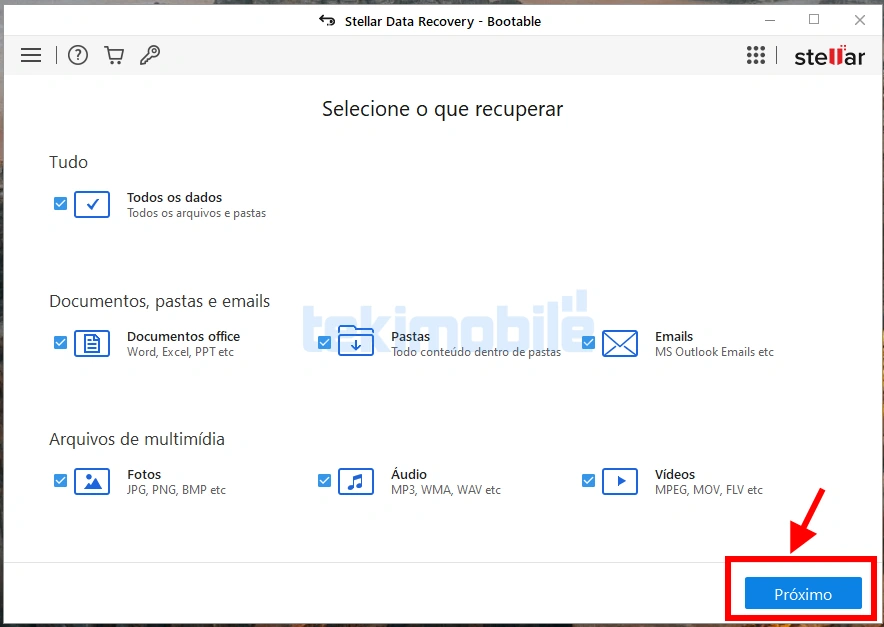
Assim que abrir o software, basta selecionar o tipo de arquivo que deseja recuperar e depois clicar em Próximo.
Escolha a Mídia onde estão os arquivos deletados
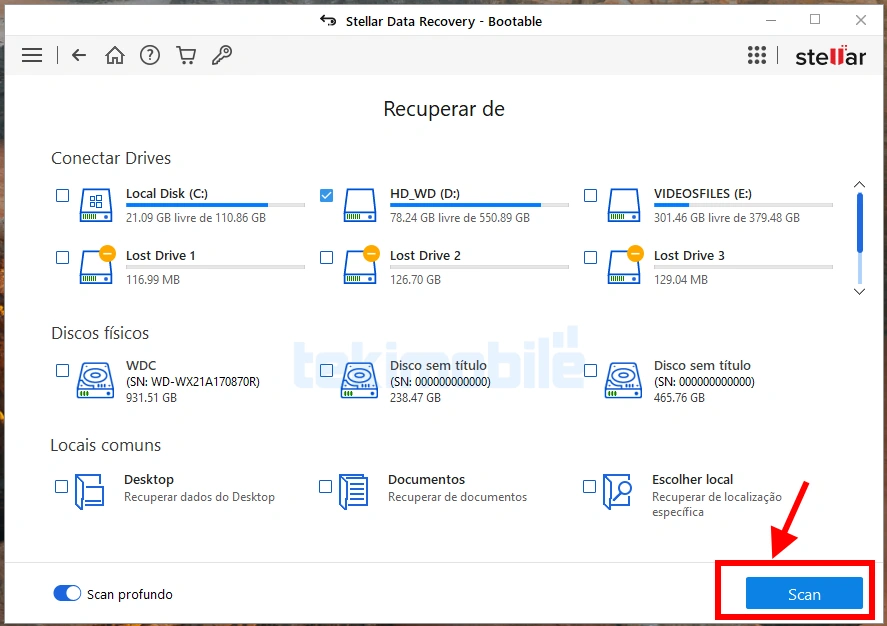
Agora selecione o local de perda de dados e ative a opção Deep Scan para iniciar a varredura completa de seus arquivos perdidos / ausentes / danificados / excluídos / corrompidos. Pressione o botão Scan para iniciar o processo!
Inicie e aguarde o processo de varredura
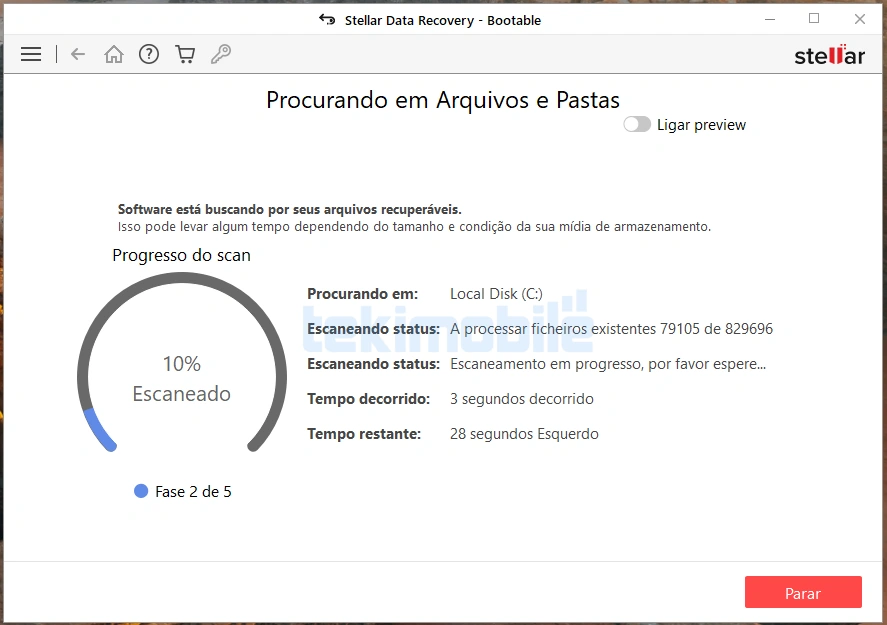
Tenha paciência e deixe todo o processo de digitalização ser concluído. Você pode verificar a janela Visualizar para saber o progresso.
Escolha as pastas ou arquivos que deseja restaurar
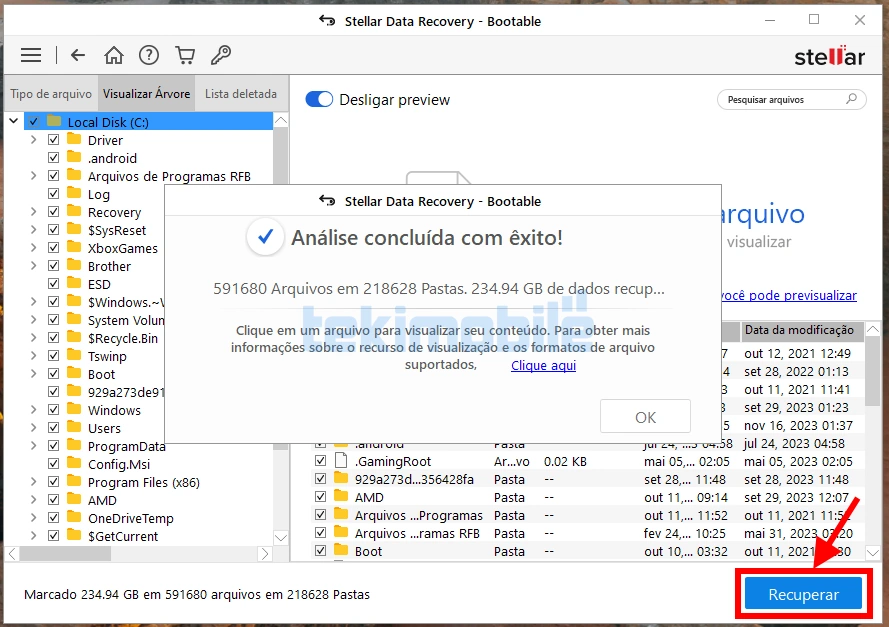
Quando terminar de fazer a varredura do disco, escolha os arquivos que deseja recuperar e então clique em Recuperar!
Quanto custa o Stellar Data Recovery? Comparativo de versões
Além da versão Free & Professional, o Stellar oferece outras quatro opções: Standard, Premium, Technician e Toolkit. Abaixo da tabela de preço, mostramos as principais diferenças entre as versões.| Gratuita | Standard$49.99/Ano | Profissional$79.99/Ano | Premium$99.99/Ano | Technician$199/Ano | Toolkit$299/Ano |
| Disponibilidade: Windows & Mac | Disponibilidade:Somente Windows | Disponibilidade:Windows & Mac | Disponibilidade:Windows & Mac | Disponibilidade:Windows & Mac | Disponibilidade:Somente Windows |
- Capaz de recuperar dados de até 1 GB.
- Recupera fotos, vídeos e outros arquivos críticos excluídos.
- Suporta a recuperação de arquivos de sistemas formatados.
- Recuperação de arquivos de qualquer tipo de mídia de armazenamento.
- Recupera dados de NTFS, exFAT, FAT (FAT16/FAT32).
- Oferece suporte à recuperação de dados do BitLocker também.
- Opções de digitalização: Verificação rápida, Verificação profunda, Classificar por tipo de arquivo, Digitalizar por tipo de arquivo
- Ajuda na recuperação de arquivos de partições perdidas.
- Suporta recuperação de sistema não inicializável.
- Suporta recuperação de mídia óptica (CD, DVD, HDDVD, Blu-ray Disc).
- Ajuda na criação de imagem de disco.
- Monitoriza dedicadamente a Integridade do Disco Rígido (SMART) e a Clonagem de HDD.
- Recursos para reparar vídeos corrompidos ou distorcidos. (Suporta reparo em lote simultaneamente)
- Recursos para reparar fotos corrompidas ou distorcidas. (Suporta reparo em lote simultaneamente)
- Pode extrair miniaturas de imagens.
- Todos os recursos da versão Premium mais o seguinte:
- Suporta RAID 0, 5 & 6 recuperação de dados.
- Suporta criação de RAID virtual.
- Todos os recursos da versão Technician mais o seguinte:
- Suporta Virtual Drive Recovery.
- Pode recuperar dados de unidades Linux e Mac (HFS, HFS +, ext2, ext3, ext4).
Conclusão final: Vale a pena usar o Stellar Data Recovery?
No geral, principalmente devido ao fato de ter uma versão gratuita, recomendamos o uso do Stellar Data Recovery para a recuperação de seus dados excluídos ou perdidos. O fato também de ter uma versão para macOS também ajuda bastante nessa recomendação. Além disso, o software tem uma interface bem limpa, é rápido de usar e não exige muito conhecimento técnico para recuperar seus dados. Outro ponto positivo, é o fato da variedade de tipos de arquivos que ele suporta, tornando-se assim um verdadeiro canivete suíço da recuperação de dados.Perguntas respondidas:
O Stellar Data Recovery é seguro?
Sim, o programa de recuperação de arquivos é legítimo e confiável por milhões de usuários em todo o mundo.Quanto tempo demora a recuperação de dados estelares?
Bem, a duração da varredura depende do tamanho dos dados, da versão Stellar que você está usando e da localização. Durante nossos testes, encontramos os seguintes resultados.| CARACTERÍSTICAS TESTADAS | RESULTADOS |
| Verificação rápida (partição de 500 GB) | Levou 6-7 minutos |
| Deep Scan (partição de 500 GB) | Levou mais de 2 horas |
| Digitalização Full HD (1 TB) | Demorou em torno de 5 horas |
Qual é a diferença entre o Deep Scan e o Scan rápido?
Uma varredura rápida no Stellar Data Recovery pode ser usada para executar uma varredura rápida na unidade do seu computador e produzir os resultados o mais rápido possível. Por outro lado, o Deep Scan envolve um procedimento completo para pesquisar todo o espaço de armazenamento e localizar arquivos que não podem ser recuperados durante o Quick Scan.SUGESTÕES PARA VOCÊ

